Ich verwende schon seit vielen Jahren den Media Player Classic Home Cinema (MPC-HC) als meine bevorzugte Video-Abspielsoftware.
Schnell, klein, spyware free, ohne Werbung und flexibel in der Anwendung sind für mich gute Gründe, diese Software zu benutzen.
Man hat sehr viele Möglichkeiten, die Einstellungen anzupassen und bis jetzt habe ich noch nichts gefunden, was ich mit der Software nicht abspielen konnte.
Viele Leute schwören ja auf VLC. Leider konnte ich mich mit dieser Software nie so richtig anfreunden und bin mit MPC-HC mehr wie zufrieden.
Weil ich selber eine Weile danach gesucht habe…
Hier ein Tip, um mit dem MPC-HC einen 3D-Film in 2D anzuschauen, wenn man gerade kein entsprechendes Equipment zur Verfügung hat (z.B. keine 3D-Brille oder man will einen Film auf einem nicht 3D-fähigen PC-Monitor anschauen).
Es sind folgende Einstellungen für den MPC-HC vorzunehmen, um den Film ‘normal’ als 2D-Film anzusehen.
Bitte beachten: Im Beispiel wird die englische Version des MPC-HC verwendet. Außerdem kann es sein, dass die gerade verwendete MPC-HC Version leicht unterschiedliche Menüs hat. Das Prinzip ist aber immer gleich.
Bei einer geöffneten Video-Datei mit Rechts-Klick im MPC-HC Fenster das Menü View – Pan&Scan – <Edit…> aufrufen.
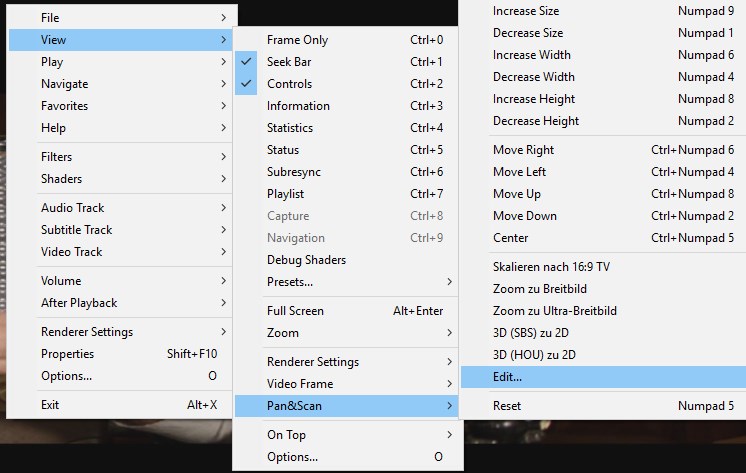
Dann ein neues Preset mit dem gewünschten Namen erstellen, die unten genannten Werte eintragen und mit <Set> und <Save> speichern.
Für 3D Video mit MPC-HC im SBS-Format (Side by Side)
POS: 0.0000 ist die linke Position des Bildes
POS: 0.5000 ist die obere Position des Bildes
Zoom: 2.000 ist der Zoom in der Breite
Zoom: 1.0000 ist der Zoom in der Höhe
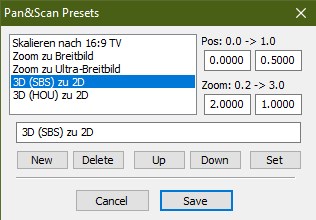
Für 3D Video mit MPC-HC im HOU-Format (Top and Bottom)
POS: 0.5000 ist die linke Position des Bildes
POS: 0.0000 ist die obere Position des Bildes
Zoom: 1.000 ist der Zoom in der Breite
Zoom: 2.0000 ist der Zoom in der Höhe
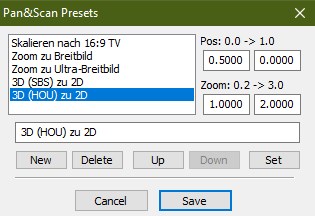
Wenn man jetzt ein 3D-Video als 2D-Film sehen möchte, einfach den Film laden, das entsprechende Pan&Scan Preset auswählen und anschauen…
Natürlich könnte man sich jetzt noch die Einstellungen anpassen, um den linken oder rechten Frame anzuschauen, oder den oberen oder unteren Frame.
Aber wozu soll das gut sein? Der Film ändert sich dadurch nicht, und die Perspektive kaum 😉
Zu guter Letzt noch der Hinweis, dass die Auflösung natürlich nicht so gut ist, wie bei einem in der Auflösung vergleichbaren originalem 2D Video-Film. Die 3D-Formate werden entsprechend komprimiert (in der Breite bei SBS und in Höhe bei HOU), um die Doppelbilder unter zu bringen.
Aber um den Film anzuschauen ist es gut genug.



